我們一起來了解這方面的知識。
一、通過console口登陸新的交換機
我們在拿到新的交換機后,想要配置遠程登陸交換機,首先就需要通過Console口登錄交換機。如何才能通過Console口登錄交換機呢
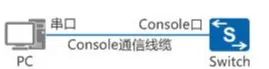
步驟1:連線
用Console通信線纜的DB9(孔)插頭插入PC1的9芯(針)串口(串口標志是COM)插座,再將RJ-45插頭端插入交換機的Console口中。
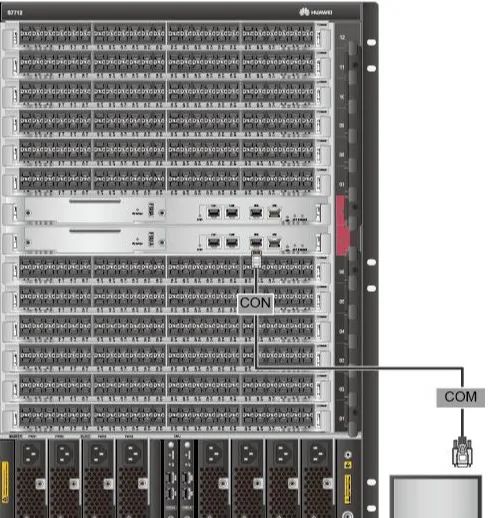
步驟2:用超級終端軟件連接
在PC1上打開終端仿真軟件,新建連接,設置連接的接口以及通信參數。
因PC端可能會存在多個連接接口,這里需要選擇的是連接Console線纜的那個接口。一般情況下,選擇的接口是COM1。
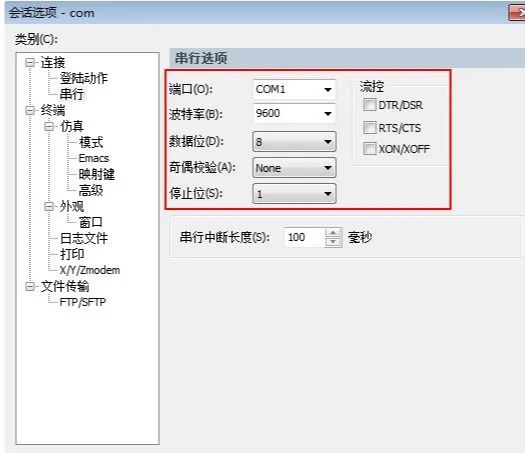
終端軟件有很多,這里面是以secureCRT終端軟件為例連接的。
確定后,系統提示需要配置密碼。配置密碼后就可登錄了,整個過程比較簡單了,這里面我們就不多說了。
那么如何來配置遠程登陸交換呢?
二、配置遠程登陸交換機(telnet方式)
上面我們通過了Console口登錄了,在項目中,肯定還是需要遠程登錄和管理交換機,就可以在交換機上配置Telnet服務功能并使用AAA驗證方式登錄。我們以華為交換機為例,來配置交換機的遠程登陸。
步驟1:從PC1通過交換機Console口登錄交換機。
這個上面已經完成了。
步驟2:配置交換機名稱和管理IP地址。
[Quidway] sysname S //更交換機名為Server
[S] interface ethernet 0/0/0 //進入端口0/0/0
[S-Ethernet0/0/0] ip address 10.10.10.10 255.255.255.0 //配置管理 ip地址。
[S-Ethernet0/0/0] quit //返回
步驟3:配置Telnet用戶的級別和認證方式。
[S] telnet server enable //開啟Telnet功能。
[S] user-interface vty 0 4 //進入VTY 0~VTY 4用戶界面視圖,同時支持0到4,5個用戶在線操作。
[S-ui-vty0-4] user privilege level 15 //配置VTY 0~VTY 4的用戶級別為15級。
[Sr-ui-vty0-4] authentication-mode aaa //配置VTY 0~VTY 4的用戶認證方式為AAA認證。
注意:
這里解釋下這個AAA認證。認證方式,有三種:
AAA(同時輸入正確的用戶名和密碼才能登錄);
one(不用認證)
password(輸入正確的密碼就可登錄)認證,
可以根據需要選擇,所以我們選擇AAA。
[S-ui-vty0-4] quit //返回
[S] aaa //進入AAA認證
[S-aaa] local-user admin123 passwordirreversible-cipherhelloworld@6789 //創建名為admin123的本地用戶,設置其登錄密碼為helloworld@6789 。
這里面的,irreversible-cipher有必要解釋下, 表示對用戶密碼采用不可逆算法進行了加密,使非法用戶無法通過解密算法特殊處理后得到明文密碼,為用戶提供更好的安全保障。
[S-aaa] local-user admin1234 privilege level 15 //配置用戶級別為15級。
[S-aaa] local-user admin1234 service-type telnet //配置接入類型為telnet,即:Telnet用戶。
[S-aaa] quit
步驟4:從PC2以Telnet方式登錄交換機。
以進入Windows運行窗口,并執行相關命令,通過Telnet方式登錄交換機為例:
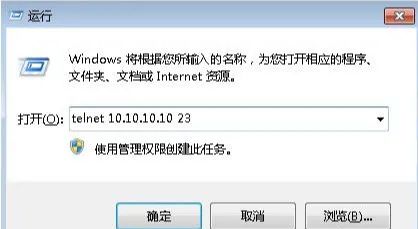
單擊“確定”后,在登錄窗口輸入用戶名和密碼,驗證通過后,出現用戶視圖的命令行提示符。表示登錄成功。
審核編輯:湯梓紅
-
通信
+關注
關注
18文章
6032瀏覽量
135995 -
交換機
+關注
關注
21文章
2640瀏覽量
99646 -
串口
+關注
關注
14文章
1554瀏覽量
76522 -
插座
+關注
關注
1文章
508瀏覽量
31096 -
Console口
+關注
關注
0文章
7瀏覽量
1278
原文標題:如何配置遠程登陸交換機
文章出處:【微信號:通信弱電交流學習,微信公眾號:通信弱電交流學習】歡迎添加關注!文章轉載請注明出處。
發布評論請先 登錄
相關推薦
VISA中使用以太網口如何實現遠程登陸
遠程登陸linux
如何配置銳捷SSH遠程登陸?
交換機的基本配置





 如何配置遠程登陸交換機
如何配置遠程登陸交換機
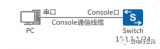
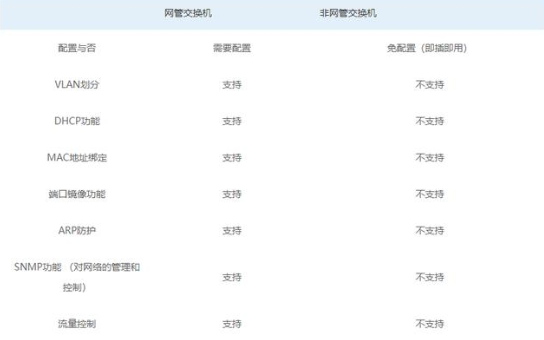
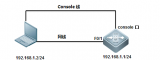











評論